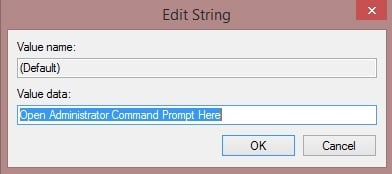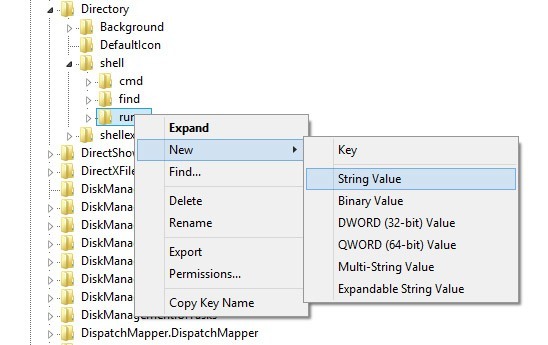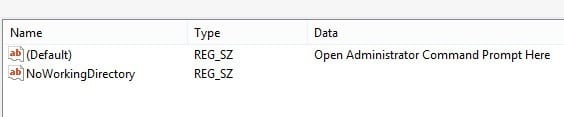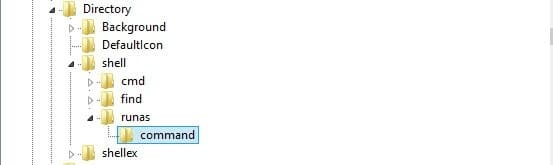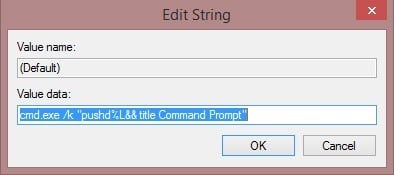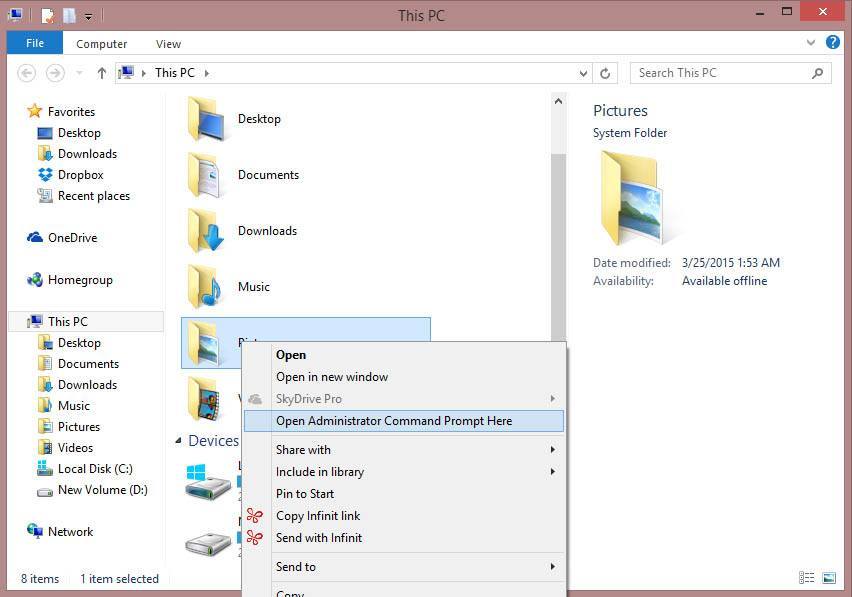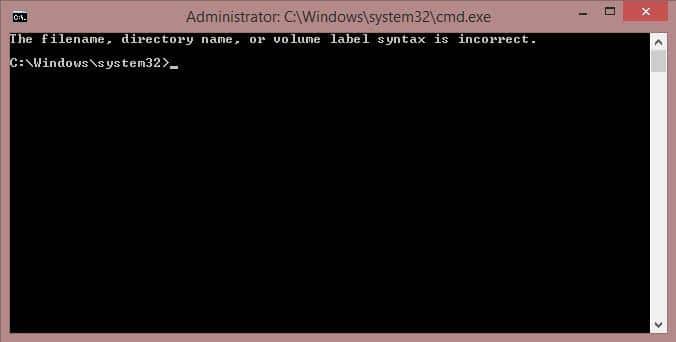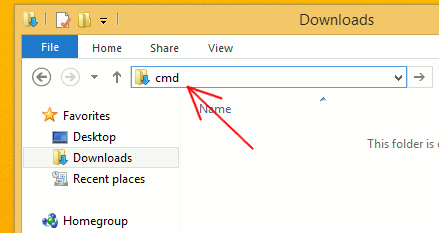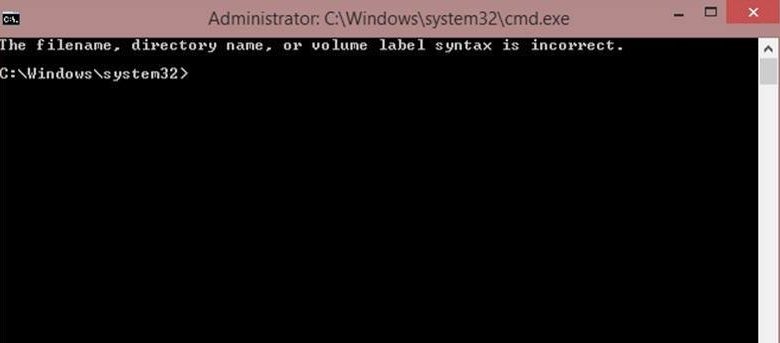
Il existe de nombreux hacks de registre pour simplifier notre expérience Windows 8. Si vous êtes un fanatique de la ligne de commande, vous adorerez cette astuce astucieuse qui vous permet de lancer l’invite de commande de l’administrateur via l’option de clic droit tout en naviguant dans l’explorateur de fichiers. Tout ce dont vous avez besoin est un peu de peaufinage en accédant à l’éditeur de registre. Cependant, avant de continuer, assurez-vous d’être connecté en tant qu’administrateur dans l’UAC (User Account Control).
L’invite de commande est généralement activée via les combinaisons de touches populaires « Win + R ». Lorsque vous appuyez sur la touche « Fenêtre + R », la boîte de dialogue Exécuter apparaît et vous tapez simplement cmd ou cmd.exe et la boîte d’invite de commande apparaît. Envie d’un accès rapide ? Consultez le tutoriel ci-dessous.
Contenu
Comment activer l’invite de commande de l’administrateur dans l’option clic droit
Noter: nous supposons que vous connaissez les coins et recoins de l’éditeur de registre et que vous avez peut-être déjà une connaissance intermédiaire ou avancée de l’ajout et de la modification de chaînes et de clés.
1. Sur le clavier, appuyez sur « Win + R ».
2. Une fois que vous voyez la zone, tapez regedit dans la zone de recherche.
3. Le contrôle de compte d’utilisateur peut vous demander d’apporter des modifications à l’ordinateur. Cliquez sur « Oui ».
4. L’éditeur de registre sera lancé. Allez à cette adresse : HKEY_CLASSES_ROOTDirectoryshell
5. Sous ce dossier, créez une nouvelle clé et nommez-la « runas ».
6. Double-cliquez sur le dossier « runas » et vérifiez s’il existe une clé « par défaut ». Faites un clic droit dessus et choisissez « Modifier ».
7. Une fois que vous avez cliqué sur « Modifier », la boîte « Modifier la chaîne » apparaît. Tapez « Ouvrir l’invite de commande de l’administrateur ici » dans la zone de données de la valeur.
8. Ensuite, dans le même dossier, créez une nouvelle valeur de chaîne (cliquez avec le bouton droit sur le dossier « runas », choisissez Nouveau et sélectionnez Valeur de chaîne). Étiquetez-le comme « NoWorkingDirectory ».
9. La fenêtre de votre Éditeur du Registre devrait ressembler à ceci (voir ci-dessous).
10. Sous ce chemin, HKEY_CLASSES_ROOTDirectoryshellrunas , créez une autre clé et nommez-la « commande ».
11. Double-cliquez sur le dossier et vous verrez la valeur de chaîne par défaut. Faites un clic droit et choisissez « Modifier ». Sous les données de la valeur, entrez cmd.exe /k cd %1 et cliquez sur OK.
13. Quittez l’Éditeur du Registre et redémarrez votre ordinateur. Ensuite, ouvrez l’explorateur de fichiers pour voir les modifications.
Accès à l’invite de commande administrateur n’importe où dans l’explorateur de fichiers
1. Après le redémarrage, lancez l’explorateur de fichiers et faites un clic droit sur un fichier pour tester le hack.
2. Une modification du registre réussie vous montrera un accès rapide à l’invite de commande de l’administrateur, que vous cliquiez avec le bouton droit sur un dossier ou n’importe où dans l’explorateur de fichiers.
Noter: assurez-vous que vous disposez des droits d’administrateur.
Un accès encore plus rapide à l’invite de commande
Si la méthode ci-dessus qui vous oblige à modifier le registre ne correspond pas à vos préférences, voici un moyen plus simple d’ouvrir l’invite de commande dans l’Explorateur Windows. Aucun hacks requis, et cela fonctionne hors de la boîte.
1. Ouvrez l’Explorateur Windows et accédez à l’emplacement du dossier que vous souhaitez ouvrir dans l’invite de commande.
2. Dans la barre d’adresse du dossier, tapez cmd et appuyez sur Entrée.
L’invite de commande s’ouvre comme par magie dans l’emplacement du dossier.
Quelle est l’utilité de ce hack ?
Il n’y a rien d’extraordinaire ou de spectaculaire dans ce hack. Cependant, si vous souhaitez étendre vos options de clic droit dans l’explorateur de fichiers, vous pouvez apporter quelques modifications dans l’éditeur de registre et appliquer simplement les étapes mentionnées ci-dessus ; au lieu de lancer l’invite de commande de l’administrateur via le clavier, ce raccourci fait l’affaire. Assurez-vous simplement que vous disposez des droits d’administrateur lorsque vous essayez ou appliquez ce hack. En attendant, si vous connaissez une autre façon de le faire, n’hésitez pas à la déposer dans les commentaires.
Cet article est-il utile ? Oui Non